iPhoneSE怎么添加Apple Pay银行卡
摘要:iPhoneSE怎么添加ApplePay银行卡?在这个移动支付的天下,我们顺应主流开始默默习惯于使用微信支付宝等移动端支付,渐渐告别刷卡消费...
iPhoneSE怎么添加Apple Pay银行卡?在这个移动支付的天下,我们顺应主流开始默默习惯于使用微信支付宝等移动端支付,渐渐告别刷卡消费这么麻烦了,然而随着科技的发展,我们手机只需要绑定银行卡即可实现手机端指纹秒付,Apple Pay就是这样的一个移动支付方式,下面小编就来教你们iPhoneSE添加Apple Pay银行卡教程吧!

1)首先我们先打开【wallet】,然后点击【添加信用卡或借记卡】。(PS:也可以打开手机设置-找到wallet与Apple Pay-然后输入密码进行添加)(如下图)
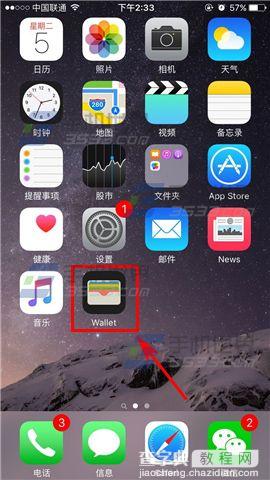
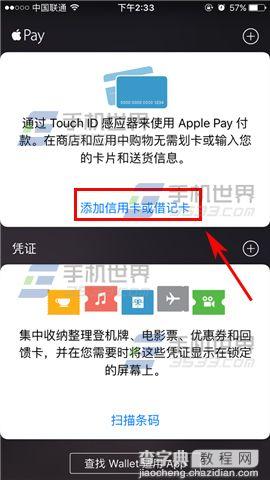 2)然后输入你的Apple ID密码,接着点击【下一步】。(如下图)
2)然后输入你的Apple ID密码,接着点击【下一步】。(如下图)
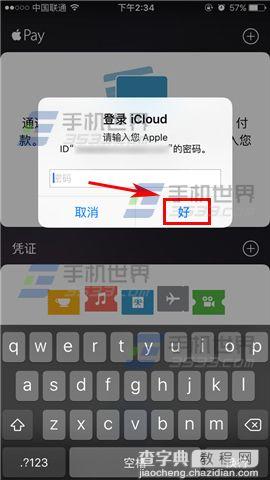
 3)这时手机自动会打开相机,将你的银行卡放入方框内读取信息,自动识别成功后点击【下一步】就可以了。(如下图)
3)这时手机自动会打开相机,将你的银行卡放入方框内读取信息,自动识别成功后点击【下一步】就可以了。(如下图)

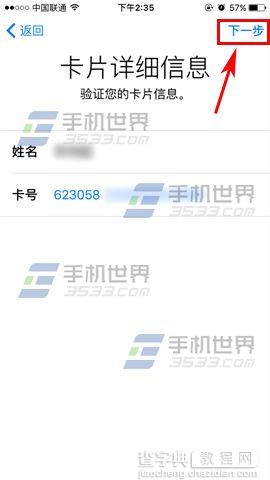
【iPhoneSE怎么添加Apple Pay银行卡】相关文章:
★ iphone6 plus怎么使用海马Apple ID进行内购?
★ iOS 8.3测试版发布:Apple Pay新增银联系统
上一篇:
iOS9公测版要怎么安装
下一篇:
苹果iPhoneSE自动亮度调节怎么关闭
